win7进入任务管理器的步骤 win7怎么进入任务管理器
时间:2021-10-04作者:huige
任务管理器是windows中的一项实用工具,可以帮助我们更好的查看进程以及管理进程等,对于一部分还对win7系统不熟悉的小伙伴们来说,可能还不知道要怎么进入任务管理器吧,其实方法有很多种,可以跟着小编一起来看看win7进入任务管理器的步骤吧。

具体步骤如下:
方法一、
1、右击电脑下方空白处,选择【任务管理器】。
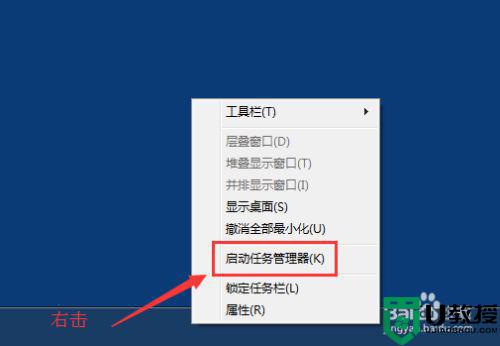
方法二、
1、键盘快捷键【Ctrl+Alt+Delete】;

2、点击【启动任务管理器】即可。
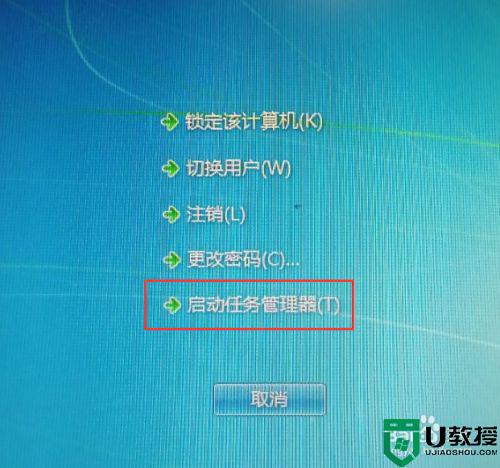
方法三、
1、按下键盘上的组合键【Ctrl+Shift+Esc】;

2、新建一个记事本,输入 C:WindowsSystem32 askmgr.exe ,保存。

3、将记事本后缀名改为.bat 。
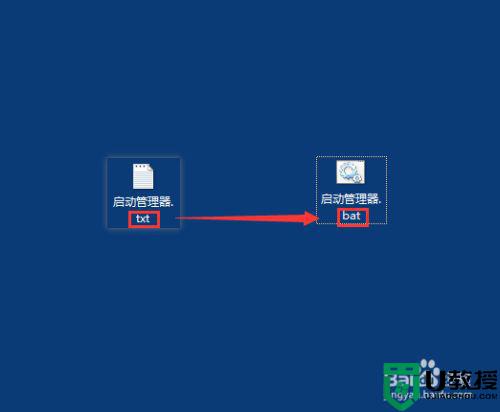
4、后缀名改完后,双击改文件运行即可。
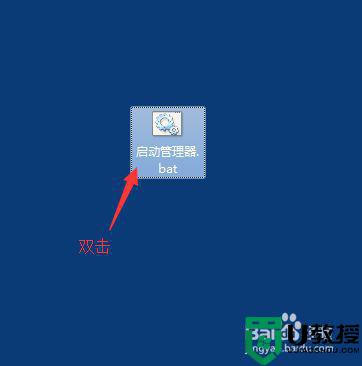
方法四、
1、快捷键【win+R】,调出运行窗口后,输入 taskmgr ,点击【确定】。
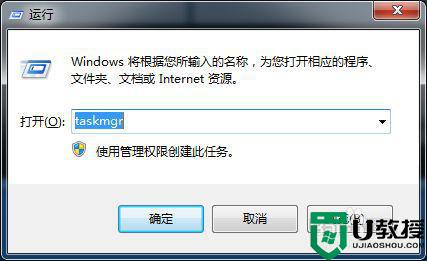
上述给大家讲解的就是win7进入任务管理器的几种方法,有一样需要的用户们可以按照上面的方法来打开就可以了,希望可以帮助到大家。





